Как сбросить настройки сети в Windows 11
Если у вас возникли проблемы с подключением, то, скорее всего, пришло время сбросить настройки сети Windows 11. В большинстве случаев мы первыми предупредим вас об опасности возиться с настройками сети и предложим альтернативные методы. Но если вы попробовали все другие варианты, такие как проверка модема и маршрутизатора, запуск средства устранения неполадок сети, обновление драйверов, перезагрузка ПК и т. Д., То сброс настроек сети – ваш лучший выбор. Итак, приступим.
Сброс сетевых настроек Windows 11 из настроек Windows
Сетевые настройки на вашем компьютере управляют тем, как вы подключаетесь к Интернету. В операционной системе Windows вы можете изменять эти настройки по своему усмотрению. Однако иногда эти изменения могут иметь неприятные последствия. В таких ситуациях, в крайнем случае, вы можете сбросить настройки сети в настройках Windows 11.
Когда вы сбросите сетевые настройки вашего компьютера, Windows удалит все ваши Wi-Fi-соединения и пароли вместе с любыми сохраненными Ethernet-соединениями. Более того, он также удалит ваши сетевые адаптеры и другие важные сетевые компоненты, и они будут переустановлены и восстановлены их исходные настройки.
Для начала выполните следующие действия:
- Запустите настройки Windows . Перейдите в строку поиска меню «Пуск» , введите «настройки» и выберите «Лучшее совпадение». Вы также можете использовать сочетание клавиш Win + I, чтобы сделать то же самое.
- Выберите слева опцию Сеть и Интернет .
- Теперь прокрутите вниз и нажмите Расширенные настройки сети, чтобы перейти к сбросу сети.
- В разделе « Дополнительные параметры» раздела « Дополнительные параметры сети» выберите « Сброс сети» .
- Наконец, нажмите Сбросить сейчас.
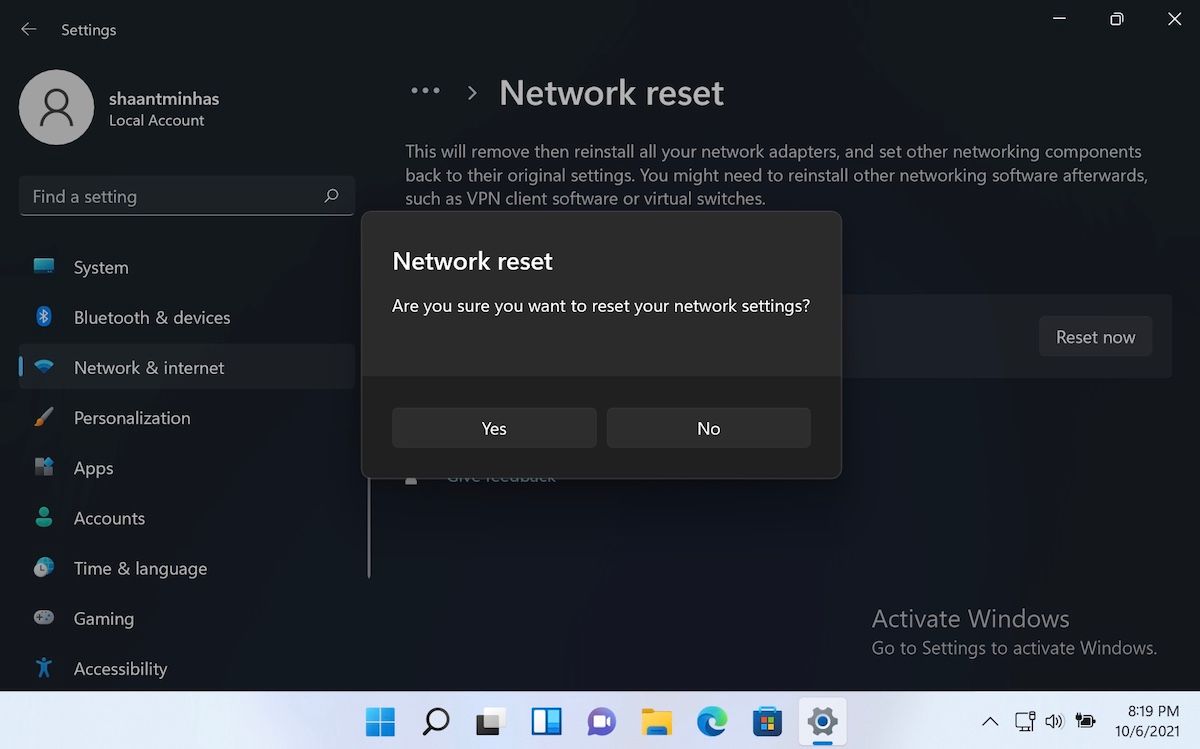
Затем вас спросят, хотите ли вы продолжить сброс сети. Нажмите Да, и начнется сброс. После завершения сброса вам будет предложено перезапустить. Перезапуск должен гарантировать, что все изменения внесены успешно.
Сохраните незавершенную работу, закройте другие приложения и перезагрузите компьютер, чтобы завершить сброс настроек сети Windows 11.
Сбросьте настройки сети Windows 11
Проблемы с настройками сети Windows 11 могут возникнуть, если ваш компьютер завис из-за вредоносного программного обеспечения или если вы недавно изменили настройки. Быстрый сброс сетевых настроек Windows 11 может быть просто решением проблем с подключением к Интернету.
Хотя есть и другие способы решения проблем с сетью, мы обнаружили, что сброс сетевых настроек во многих случаях помогает.